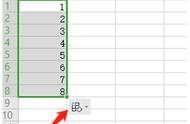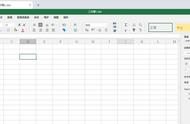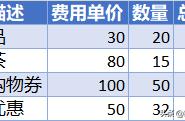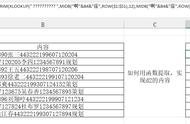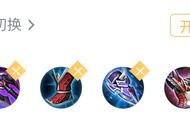我们在录入数据的时候,为了录入的便捷性,通常会制作一个下拉菜单。
有时候,下拉菜单的选项较多,或者不好分类,要从长长的下拉菜单中去选择一个正确的选项,就非常的麻烦。
今天就来给大家分享一个模糊匹配的下拉菜单的制作方法,效果如下。

这样,是不是就非常的方便呢?
要实现这样效果也不复杂,只需要用到FILTER函数的动态区域即可。
注意:此函数目前仅适用于 Microsoft 365版本。
下面我们就来说一下操作步骤。
1.获得筛选列表
我们的表格中有一个筛选的列表,你可以放在你工作表的任何位置,或者一个单独的工作表里。
在D2单元格输入关键字的时候,可以通过公式,得到一个筛选列表。

这是怎么实现的呢?
我们在K2单元格写下了如下的公式:
=filter($H$2:$H$17,ISNUMBER(FIND(CELL("contents"),$H$2:$H$17)))

函数解析:
其中黄色部分:CELL("contents")是可以获取到当前活动单元格的值。
CELL是获取单元格信息的函数,“contents”是获取的单元格内容。这样,下拉列表才可以根据我们输入的单元格的不同来筛选不同的内容。
因为filter函数不支持模糊筛选,我们用FIND函数查找包含有输入值(通过CELL函数获取的值)的单元格。
FIND函数,如果找到了输入值,会返回输入值在字符串中的位置;找不到会返回错误值。我们用ISNUMBER函数(判断是否为数字)进行判断,如果返回的是数字,证明包含了输入值,会得到“TRUE”,反之,表示没有包含,会得到“FLASE"。
所以,公式的ISNUMBER部分“ISNUMBER(FIND(CELL("contents"),$H$2:$H$17)”会返回一组由true和false组成的数组。